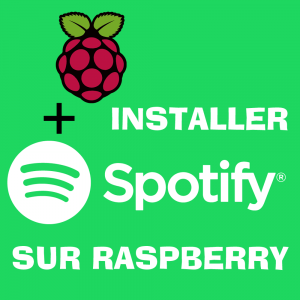
Avoir Spotify sur un Raspberry
J’adore écouter de la musique, mais bon, pourquoi ne pas l’avoir partout dans la maison en continu ? Dans ce tutoriel, je vous propose une installation de Spotify sur votre Raspberry.
Dans ce tutoriel, nous allons voir comment installer spotify sous forme de serveur sur notre Raspberry PI
Pour une meilleur compréhension, il vous est possible de vous référer à la vidéo ci-dessous.
Étapes par étapes, nous allons voir comment installer Raspotify sur notre Raspberry.
Matériel :
Raspberry :
– Raspberry PI 3B : https://amzn.to/2sZ38kh
– Raspberry PI Zero : https://amzn.to/2l7fwLw
– Carte SD : https://amzn.to/2MlId3K
Enceintes que je conseille :
– 40W : https://amzn.to/2y1wCDT
– 28W : https://amzn.to/2yaT5ya
– 10W : https://amzn.to/2sYQuSk
Shield Audio : https://amzn.to/2l4JU9p
Câble audio : https://amzn.to/2HJiRJn
Installation
Commencer par installer Raspbian, vous pouvez le faire avec le logiciel Etcher.
Après l’installation, ouvrez un terminal et tapez :
curl -sL https://dtcooper.github.io/raspotify/install.sh | sh
Pour pouvoir changer le nom, la qualité audio et les autres paramètres de Raspotify, accédé au le fichier de config :
nano /etc/default/raspotify
Voici un exemple des paramètres que vous pouvez modifier :
– Modifier le nom : #DEVICE_NAME= »lenomquevousvoulez »
– Qualité audio : #BITRATE= »320″
Pour pouvoir contrôler Raspotify depuis n’importe où, il vous faudra définir votre appareil sur Spotify.
Pour cela, rendez vous sur cette page et ajouté un nouvel appareil.
Pour finaliser la configuration, tapez ctrl+X puis appuyez sur ENTRER pour enregistrer les paramètres.
Pour activer les paramètres, il vous faudra taper la commande ci-dessous pour redémarrer Raspotify :
sudo systemctl restart raspotify
Votre serveur Spotify est maintenant en place, avec le nom que vous avez mis dans le fichier de configuration, vous pouvez vous y connecter depuis n’importe où tant que celui-ci est actif sur votre réseau local.
[amazon_link asins=’B01CD5VC92,B07BDR5PDW,B01CI58722,B00MDW602K,B01DDA2SGW,B07B38GDCY,B074TBCG41,B0771HGKXQ’ template=’ProductCarousel’ store=’djmartinez-21′ marketplace=’FR’ link_id=’392c87d0-6bcc-11e8-b3eb-eb3b6a385011′]




Bonjour,
Je vous remercie pour votre tuto.
Pourriez-vous me conseiller sur me matériel nécessaire pour pouvoir permettre de rechercher un artiste ou chanson sur spotify (donc avec écran) afin de valider ce que l’on veut écouter ?
Eventuellement sur quelle source sonore (ampoule bluetooth ou autre enceinte)
En vous remerciant par avance.
Bonjour impeccable votre post.
Je n’arrive pas à sortir un son de mon pi4
Pouvez-vous m’aider 😊
Merci beaucoup
Bonjour Olivier, merci beaucoup pour votre message, c’était notre premier article !
Avez vous configuré votre rpi avec un écran en mode visuel ( avec le bureau du Raspberry, et non juste les ligne de commandes ?
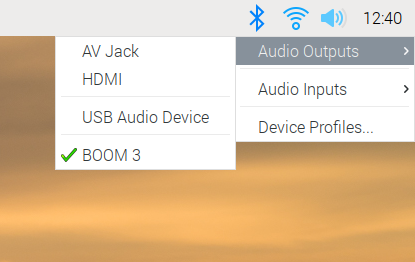
Si c’est le cas, vous pouvez choisir la source audio dans le menu du haut
N’hésitez pas à nous prévenir si cela fonctionne !